Đổi tên Facebook là nhu cầu phổ biến của phần lớn người dùng vì nhiều lý do: kết hôn, ly hôn, thay đổi nghề nghiệp, hay đơn giản là muốn một sự mới mẻ trong hình ảnh cá nhân trên mạng xã hội. Việc cập nhật tên Facebook giúp bạn duy trì sự chuyên nghiệp, dễ dàng được tìm thấy bởi bạn bè và đồng nghiệp, đồng thời phản ánh chính xác danh tính hiện tại của bạn.
Bài viết này sẽ hướng dẫn bạn cách đổi tên Facebook trên cả thiết bị di động và máy tính, giải thích các chính sách của Facebook về cách đặt tên, và cách khắc phục cho các vấn đề thường gặp trong quá trình đổi tên. Chúng ta sẽ đi qua từng bước một cách chi tiết, đảm bảo bạn có thể thực hiện thay đổi một cách suôn sẻ và hiệu quả.
Điều kiện tiên quyết khi đổi tên Facebook
- Chính sách đổi tên của Facebook:
- Chỉ cho phép sử dụng tên thật
- Giới hạn số lần đổi tên (60 ngày một lần)
- Không chấp nhận các ký tự đặc biệt, số, hoặc từ ngữ không phù hợp
- Yêu cầu cơ bản trước khi đổi tên:
- Tài khoản phải đang hoạt động và không bị khóa
- Xác minh danh tính nếu được yêu cầu
- Đảm bảo tên mới tuân thủ các quy định của Facebook
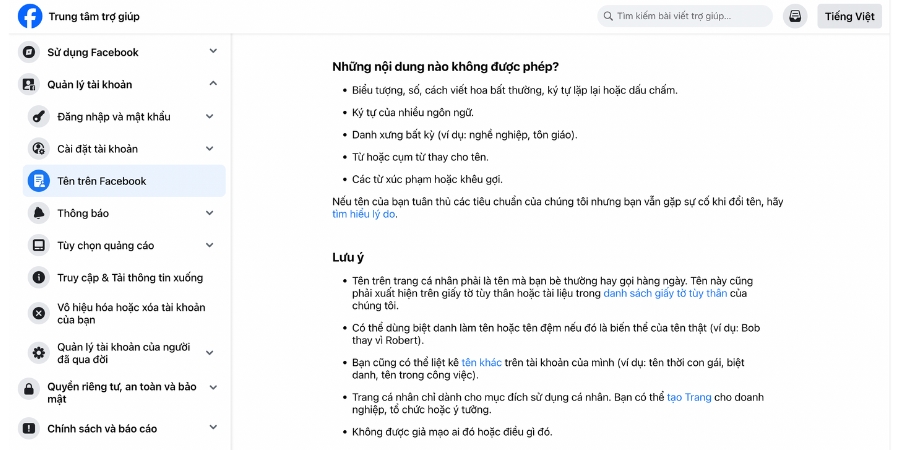
Cách đổi tên Facebook trên thiết bị di động
Hướng dẫn nhanh từng bước:
- Mở ứng dụng Facebook trên điện thoại
- Nhấn vào biểu tượng menu (3 dấu gạch ngang)
- Chọn “Cài đặt & quyền riêng tư” > Nhấn vào “Cài đặt”
- Tìm và chọn “Thông tin cá nhân” > Nhấn vào “Trang cá nhân” và chọn “Tên”
- Nhập tên mới của bạn và nhấn “Xem lại thay đổi”
- Kiểm tra và xác nhận thay đổi
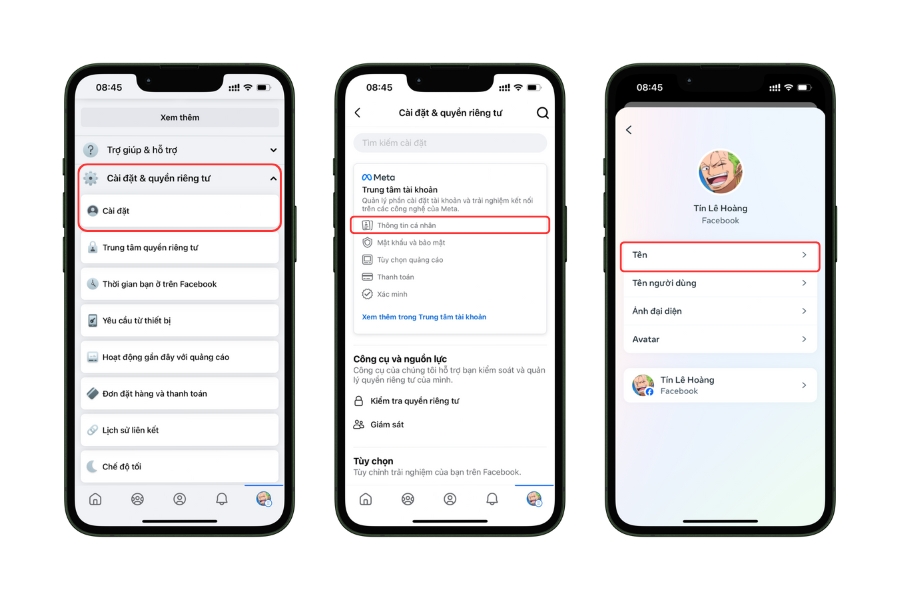
Hướng dẫn chi tiết kèm ảnh chụp màn hình:
Bước 1: Mở ứng dụng Facebook
- Đảm bảo bạn đang sử dụng phiên bản mới nhất của ứng dụng.
- Đăng nhập vào tài khoản của bạn nếu chưa đăng nhập.
Bước 2: Truy cập menu chính
- Nhấn vào biểu tượng ba dấu gạch ngang ở góc phải màn hình.
Lưu ý: Vị trí của biểu tượng này có thể khác nhau tùy thuộc vào hệ điều hành (iOS hoặc Android).
Bước 3: Điều hướng đến cài đặt
- Kéo xuống và chọn “Cài đặt & quyền riêng tư”.
- Sau đó, chọn “Cài đặt”.
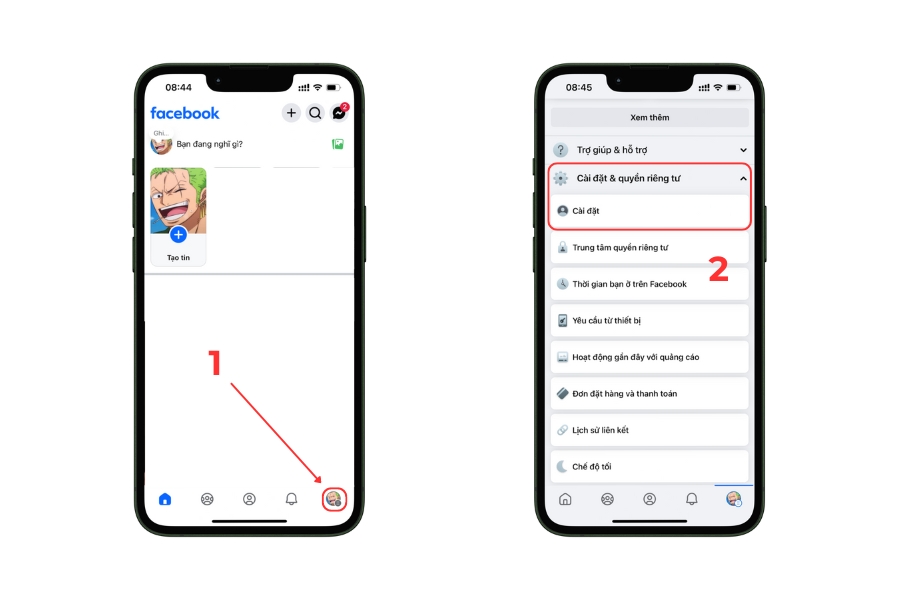
Bước 4: Tìm mục thông tin cá nhân
- Trong danh sách cài đặt, tìm và chọn “Thông tin cá nhân”.
- Tiếp theo, nhấp vào “Trang cá nhân” sau đó chọn mục “Tên”.
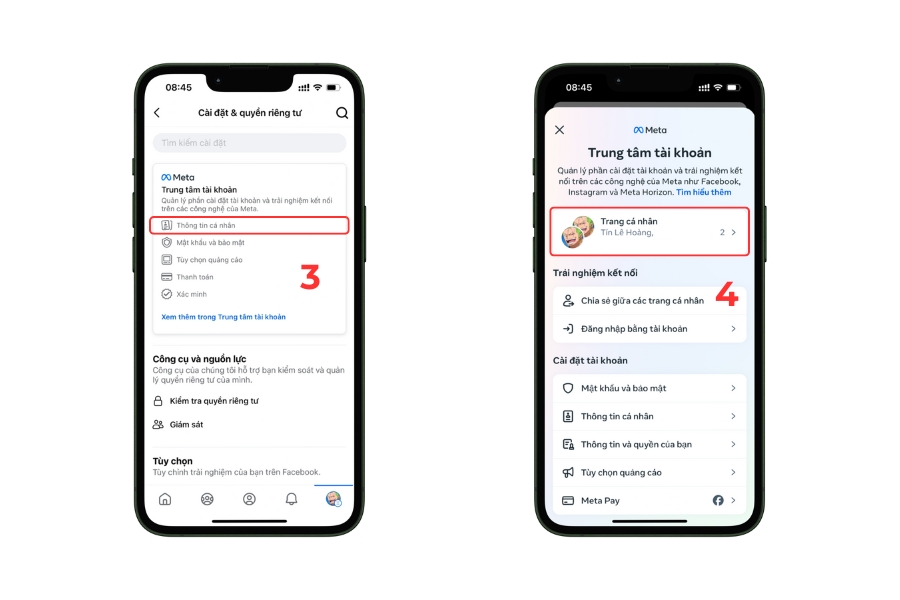
Bước 5: Nhập tên mới
- Bạn sẽ thấy ba trường: Họ, Tên đệm (tùy chọn), và Tên.
- Điền tên mới của bạn vào các trường tương ứng.
Lưu ý: Hãy chắc chắn rằng tên mới tuân thủ chính sách đặt tên của Facebook.
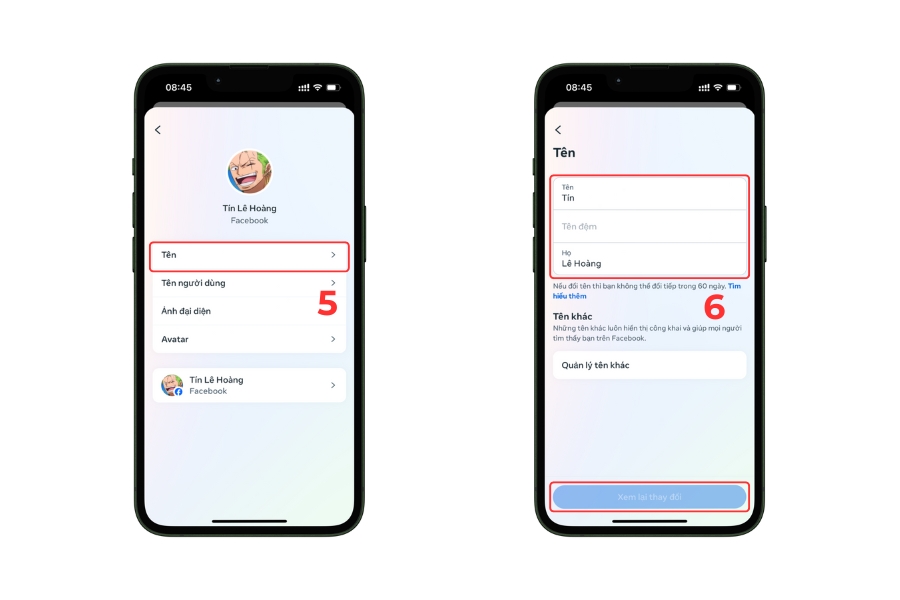
Bước 6: Xem trước và xác nhận
- Nhấn “Xem trước thay đổi” để kiểm tra tên mới.
- Nếu hài lòng, nhấn “Lưu thay đổi”.
- Facebook có thể yêu cầu bạn nhập mật khẩu để xác nhận thay đổi.
Các vấn đề thường gặp:
- Tên không được chấp nhận:
- Đảm bảo tên không chứa ký tự đặc biệt hoặc số.
- Kiểm tra độ dài tên (tối thiểu 2 ký tự, tối đa 60 ký tự).
- Không thể lưu thay đổi:
- Kiểm tra kết nối internet.
- Đăng xuất và đăng nhập lại vào ứng dụng.
- Thông báo “Bạn không thể thay đổi tên của mình vào lúc này”:
- Đợi đủ 60 ngày kể từ lần thay đổi tên gần nhất.
- Liên hệ hỗ trợ Facebook nếu bạn chắc chắn đủ điều kiện đổi tên.
Cách đổi tên Facebook trên máy tính
Hướng dẫn nhanh từng bước:
- Truy cập facebook.com và đăng nhập vào tài khoản của bạn
- Nhấp vào biểu tượng mũi tên xuống ở góc trên bên phải
- Chọn “Cài đặt & quyền riêng tư” > Nhấp vào “Cài đặt”
- Nhấp vào “Tên” trong mục “Thông tin cá nhân”
- Nhập tên mới của bạn
- Nhấp “Xem trước thay đổi”
- Kiểm tra và xác nhận bằng cách nhập mật khẩu
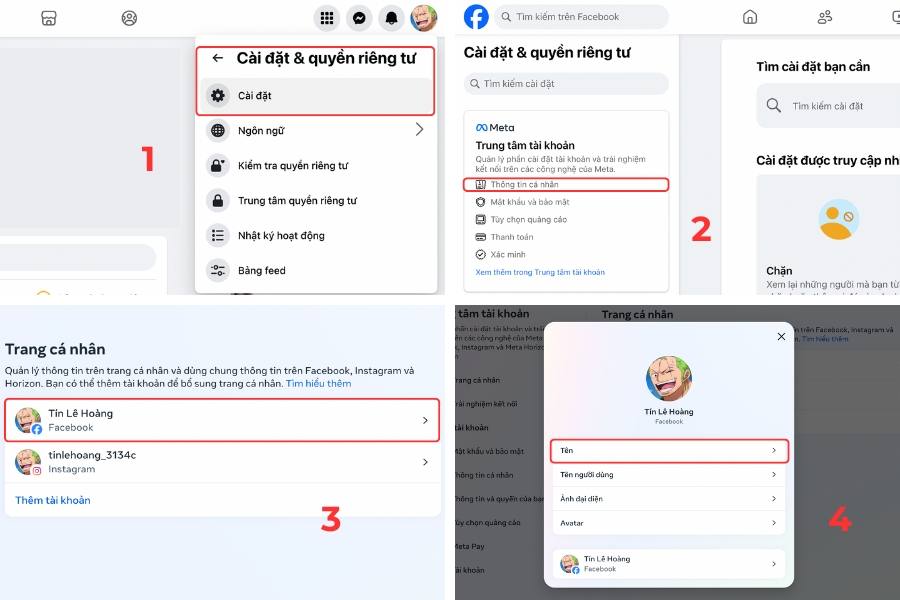
Hướng dẫn chi tiết kèm ảnh chụp màn hình:
Bước 1: Truy cập và đăng nhập Facebook:
- Mở trình duyệt web và truy cập www.facebook.com.
- Đăng nhập vào tài khoản Facebook của bạn nếu chưa đăng nhập.
Bước 2: Mở menu cài đặt
- Nhấp vào biểu tượng mũi tên xuống ở góc trên bên phải màn hình.
- Trong menu thả xuống, chọn “Cài đặt & quyền riêng tư”.
- Tiếp theo, chọn “Cài đặt”.
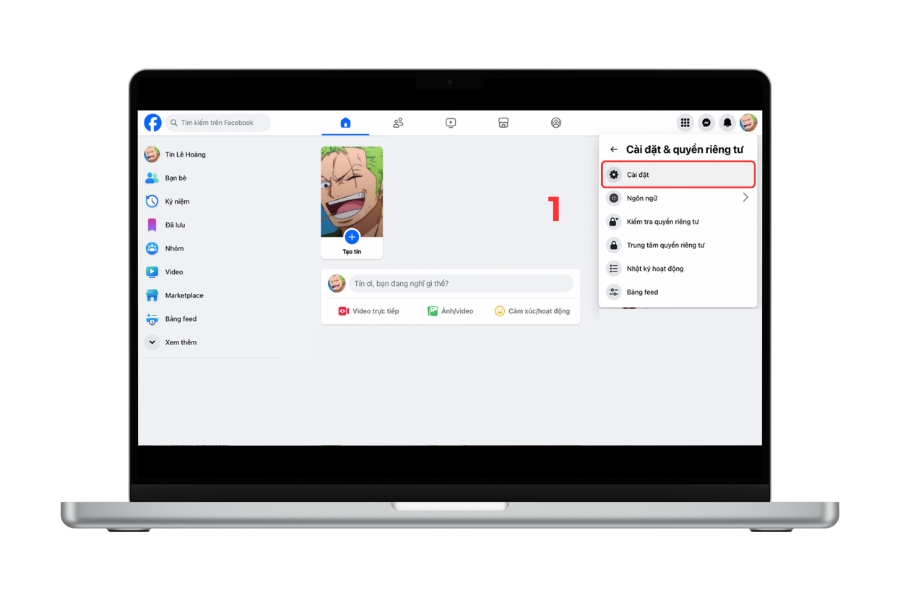
Bước 3: Tìm mục thay đổi tên
- Trong cột bên trái, tìm và nhấp vào “Thông tin cá nhân”.
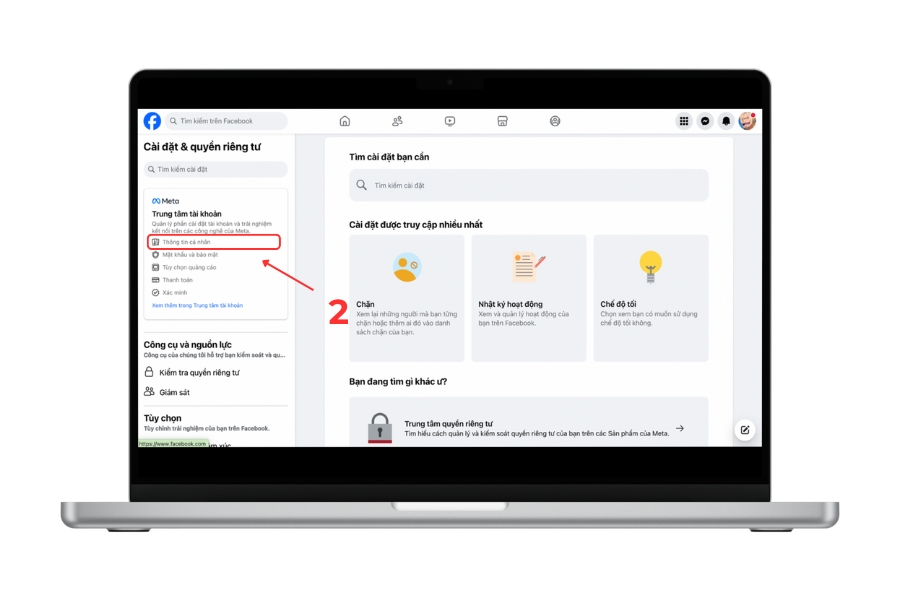
- Trong phần “Trang cá nhân” nhấp chọn tài khoản Facebook mà bạn muốn đổi tên.
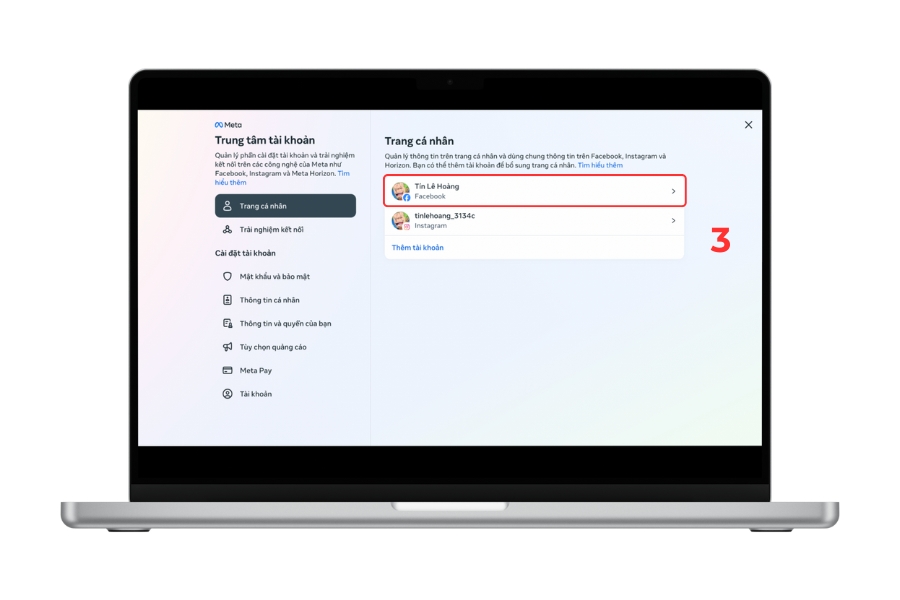
- Tìm mục “Tên” và nhấp vào “Chỉnh sửa” bên cạnh tên hiện tại của bạn.
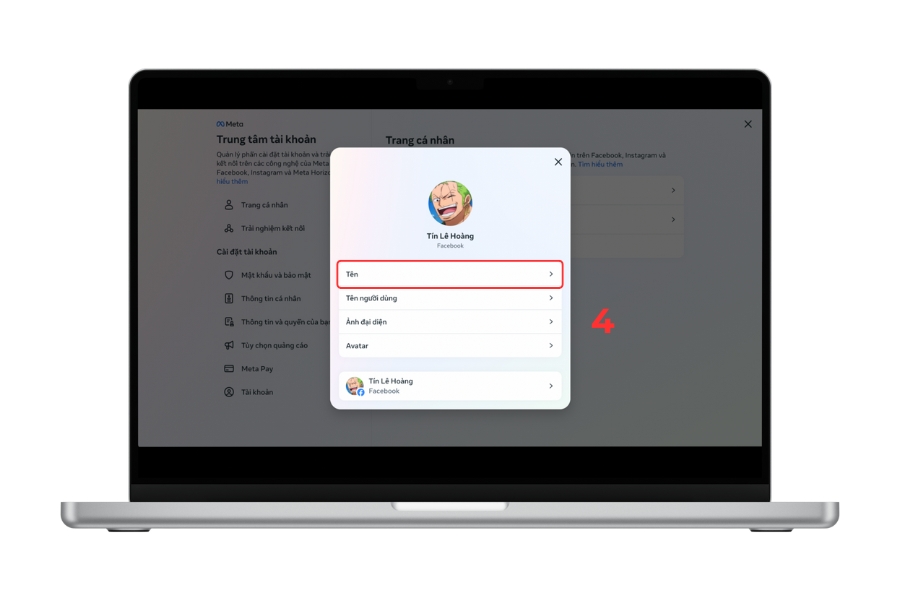
Bước 4: Nhập tên mới
- Bạn sẽ thấy ba ô: Họ, Tên đệm (tùy chọn), và Tên.
- Điền tên mới của bạn vào các ô tương ứng.
Lưu ý: Đảm bảo tên mới tuân thủ chính sách đặt tên của Facebook.
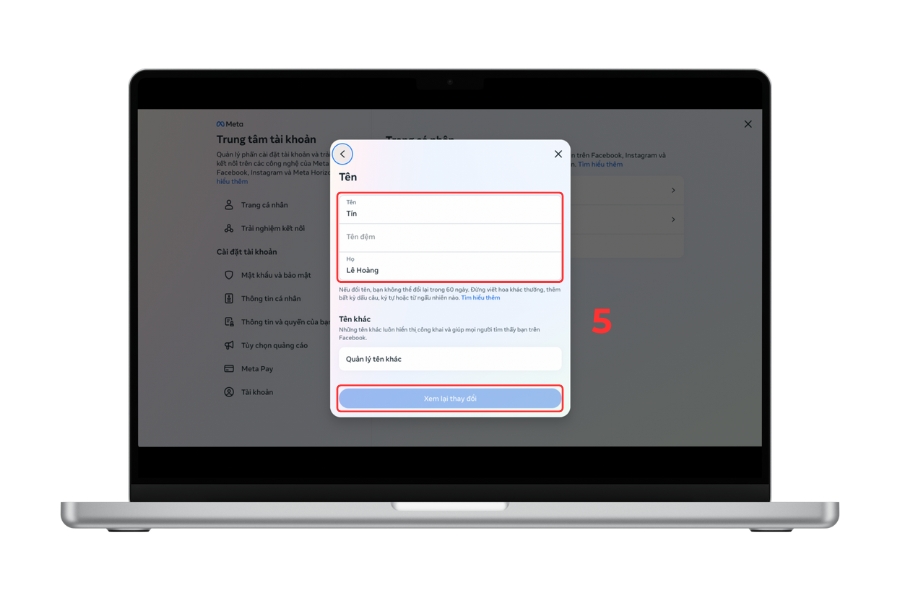
Bước 5: Xem trước và xác nhận
- Nhấp “Xem trước thay đổi” để kiểm tra tên mới.
- Nếu hài lòng, nhấp “Lưu thay đổi”.
- Facebook sẽ yêu cầu bạn nhập mật khẩu để xác nhận thay đổi.
Bước 6: Hoàn tất
- Sau khi nhập mật khẩu và xác nhận, tên mới của bạn sẽ được cập nhật.
- Lưu ý rằng có thể mất vài giờ để thay đổi hiển thị trên toàn bộ tài khoản.
Các vấn đề thường gặp:
- Không thể truy cập trang cài đặt:
- Xóa bộ nhớ cache và cookie của trình duyệt.
- Thử đăng nhập lại hoặc sử dụng trình duyệt khác.
- Thông báo “Bạn không thể thay đổi tên của mình ngay bây giờ”:
- Kiểm tra xem bạn đã thay đổi tên trong vòng 60 ngày qua chưa.
- Đảm bảo tài khoản của bạn không bị hạn chế vì vi phạm chính sách.
- Lỗi khi lưu tên mới:
- Kiểm tra kết nối internet.
- Đảm bảo tên mới không chứa ký tự đặc biệt hoặc từ ngữ không phù hợp.
- Thử làm mới trang và thực hiện lại quá trình.
- Yêu cầu xác minh danh tính:
- Nếu Facebook yêu cầu xác minh, hãy làm theo hướng dẫn để cung cấp giấy tờ tùy thân.
- Đảm bảo giấy tờ bạn cung cấp rõ ràng và hợp lệ.
Chính sách của Facebook về cách đổi tên tài khoản
Chính sách đặt tên của Facebook
Facebook có những quy định cụ thể về việc đặt tên nhằm đảm bảo tính xác thực và an toàn cho cộng đồng người dùng. Theo đó, tên trên Facebook phải là tên thật của bạn – tên mà bạn sử dụng trong cuộc sống hàng ngày. Chính sách này nghiêm cấm việc sử dụng các ký tự đặc biệt, số, biểu tượng cảm xúc, hoặc các từ ngữ không phù hợp trong tên.
Ví dụ, tên như “Nguyễn Văn A” hoặc “Trần Thị B” là chấp nhận được, trong khi “Công Chúa Mộng Mơ” hoặc “A1B2C3” sẽ bị từ chối.
Facebook cũng không cho phép sử dụng các danh hiệu, tước vị không chính thức hoặc các từ xúc phạm trong tên. Mục đích của chính sách này là tạo ra một môi trường trực tuyến an toàn và đáng tin cậy cho tất cả người dùng.
Tần suất thay đổi tên
Facebook giới hạn tần suất thay đổi tên để ngăn chặn việc lạm dụng và đảm bảo tính ổn định của nền tảng. Hiện tại, bạn chỉ có thể thay đổi tên Facebook của mình 60 ngày một lần. Điều này có nghĩa là sau khi thực hiện một thay đổi tên, bạn sẽ phải đợi ít nhất hai tháng trước khi có thể thực hiện thay đổi tiếp theo.
Chính sách này nhằm khuyến khích người dùng cân nhắc kỹ lưỡng trước khi quyết định đổi tên và giúp duy trì sự nhất quán trong việc nhận dạng người dùng trên nền tảng.
Yêu cầu xác minh
Trong một số trường hợp, Facebook có thể yêu cầu xác minh danh tính trước khi cho phép thay đổi tên. Điều này thường xảy ra khi Facebook nghi ngờ có hoạt động bất thường hoặc khi tài khoản của bạn đã thực hiện nhiều thay đổi tên trong một khoảng thời gian ngắn. Các tình huống khác có thể bao gồm khi bạn cố gắng đổi sang một tên quá khác biệt so với tên hiện tại hoặc khi tài khoản của bạn bị báo cáo vi phạm.
Facebook chấp nhận nhiều loại giấy tờ tùy thân để xác minh, bao gồm chứng minh nhân dân, hộ chiếu, bằng lái xe, và các giấy tờ chính thức khác có ảnh và tên của bạn.
Các vấn đề thường gặp & Cách khắc phục
Các vấn đề thường gặp
- Thông báo “Tên không được chấp nhận” khi cố gắng đổi tên
- Không thể lưu thay đổi sau khi nhập tên mới
- Yêu cầu xác minh danh tính bất ngờ
- Thông báo “Bạn không thể thay đổi tên của mình vào lúc này”
- Tên mới không hiển thị sau khi đã thay đổi
- Lỗi kỹ thuật khi truy cập trang cài đặt tên
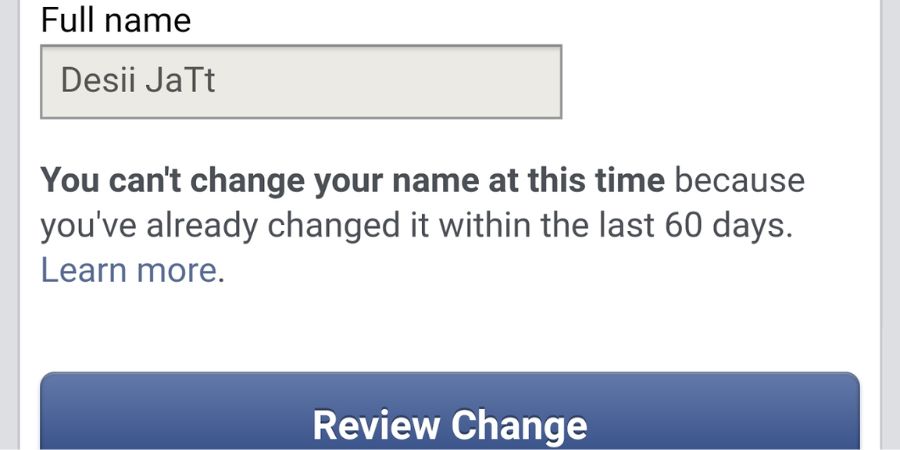
Cách khắc phục
- Đảm bảo tên mới tuân thủ chính sách của Facebook: không có ký tự đặc biệt, số, hoặc từ ngữ không phù hợp
- Xóa cache và cookie của trình duyệt, sau đó thử lại
- Kiểm tra kết nối internet và thử lại sau vài phút
- Đợi đủ 60 ngày kể từ lần thay đổi tên gần nhất
- Nếu được yêu cầu xác minh, cung cấp giấy tờ tùy thân hợp lệ và rõ ràng
- Liên hệ hỗ trợ Facebook nếu vấn đề vẫn tiếp diễn:
- Truy cập Trung tâm trợ giúp Facebook
- Tìm kiếm mục “Báo cáo vấn đề”
- Chọn vấn đề liên quan đến thay đổi tên
- Điền thông tin chi tiết về vấn đề bạn gặp phải
Kết luận
Đổi tên trên Facebook có thể thực hiện dễ dàng trên cả thiết bị di động và máy tính để bàn bằng cách truy cập vào phần cài đặt tài khoản. Tuy nhiên, điều quan trọng là phải tuân thủ các hướng dẫn của Facebook về đặt tên, bao gồm việc sử dụng tên thật và tránh các ký tự đặc biệt hoặc từ ngữ không phù hợp. Nhớ rằng bạn chỉ có thể thay đổi tên 60 ngày một lần, vì vậy hãy cân nhắc kỹ trước khi quyết định. Bằng cách tuân thủ các quy định này, bạn có thể duy trì một hồ sơ Facebook đáng tin cậy và chuyên nghiệp.





